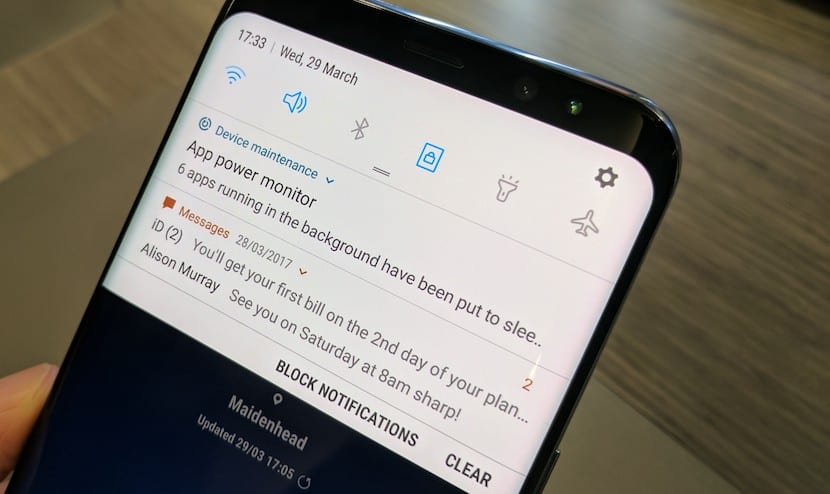
Uanset om det er den nye Galaxy S8, eller hvis vi henviser til en anden Android-smartphone, kan der komme et tidspunkt, hvor din enhed ikke holder op med at modtage underretninger, noget der kan være virkelig irriterende og overvældende, især når det i mange tilfælde er disse meddelelser, der vi har slet ikke brug for det. Så Samsung har fået fat i dette spørgsmål ved at lade Galaxy S8-brugere gøre det tilpas alle meddelelser efter dine specifikke behovs.
Aktivering eller i dette tilfælde deaktivering af alle meddelelser til alle applikationer er meget enkel, men med Galaxy S8 er Samsung gået et skridt videre giver brugerne mulighed for at beslutte, hvilke apps der kan eller ikke kan sende underretninger. Det er endda muligt at justere adfærd for meddelelser til en bestemt applikation. Lad os se, hvordan man gør det.
Sådan slås og slukker meddelelser på Galaxy S8
Som vi allerede har sagt, er det meget let og hurtigt at aktivere eller deaktivere underretninger sammen. For at gøre dette skal du blot følge følgende trin:
- Gå først ind i indstillingerne på din Galaxy S8 eller S8 Plus.
- Gå til sektionen Meddelelser.
- Når du er inde, skal du slå notifikationer til eller fra for alle apps øverst.
- Alternativt kan du vælge mellem at aktivere eller deaktivere meddelelser til specifikke applikationer, på denne måde modtager du kun underretninger fra de apps, du ønsker.
Juster individuel adfærd af meddelelser
Men hvad der virkelig interesserer os er konfigurere en bestemt adfærd for hver af meddelelserne. For at gøre dette skal du være i afsnittet Meddelelser inden for indstillingerne på din Galaxy S8 (over disse linjer, det centrale billede), vælg det program, hvorfra du vil ændre adfærdene for dens meddelelser:
- Tryk på skyderen for at "Aktivér underretninger", hvis de ikke allerede er aktiveret.
- Aktivér følgende mulighed, så meddelelser fra den app udsender ikke lyd eller vibrationer, og således at en forhåndsvisning ikke vises i pop op-vinduer.
- Den tredje mulighed giver dig mulighed for at vælge mellem at vise indholdet, skjule indholdet eller stoppe underretninger på låseskærmen.
- Endelig kan du også prioritere disse meddelelser ved at lade dem lyde og vække skærmen, selv når tilstanden Forstyr ikke er aktiveret.
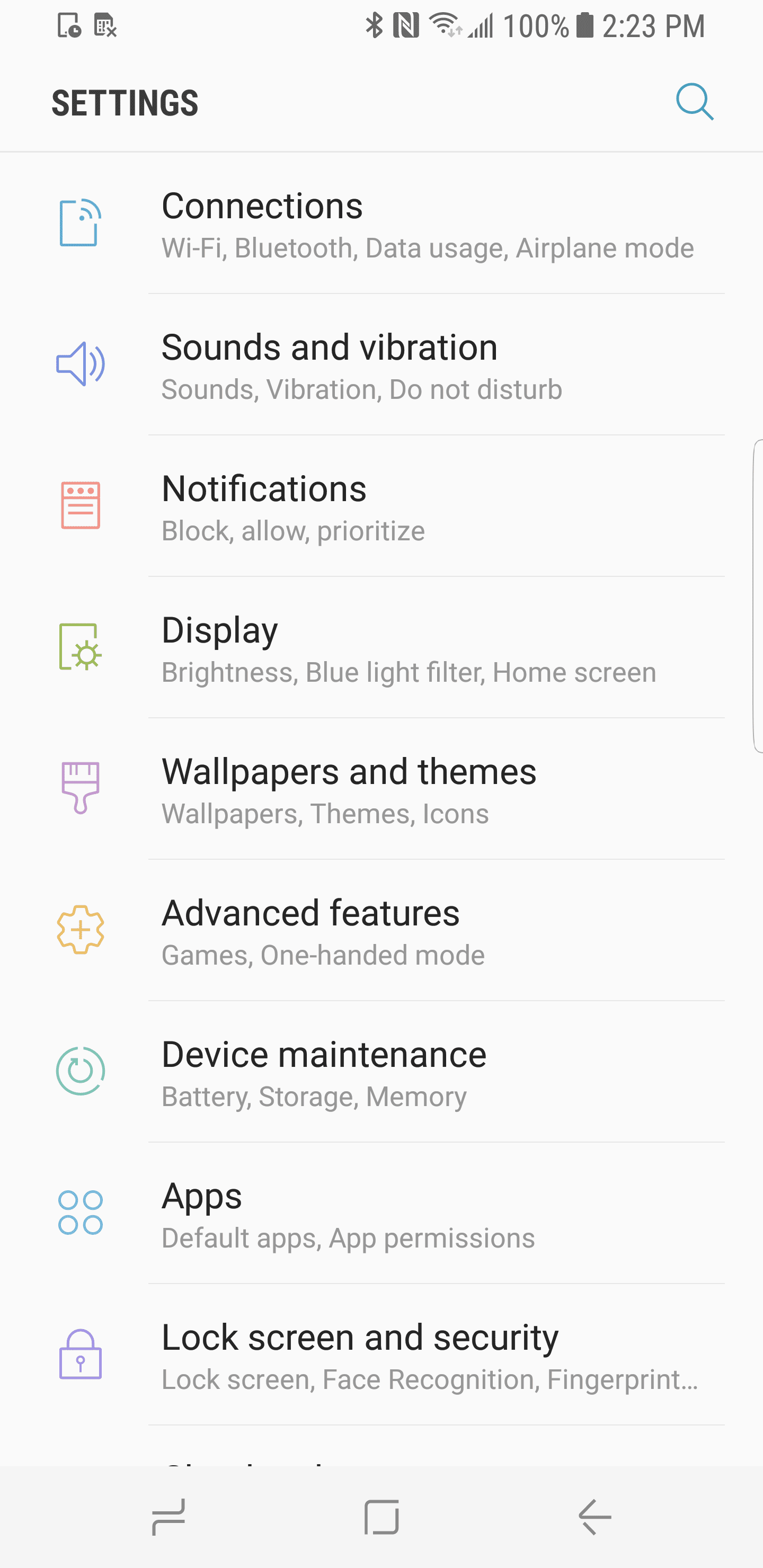
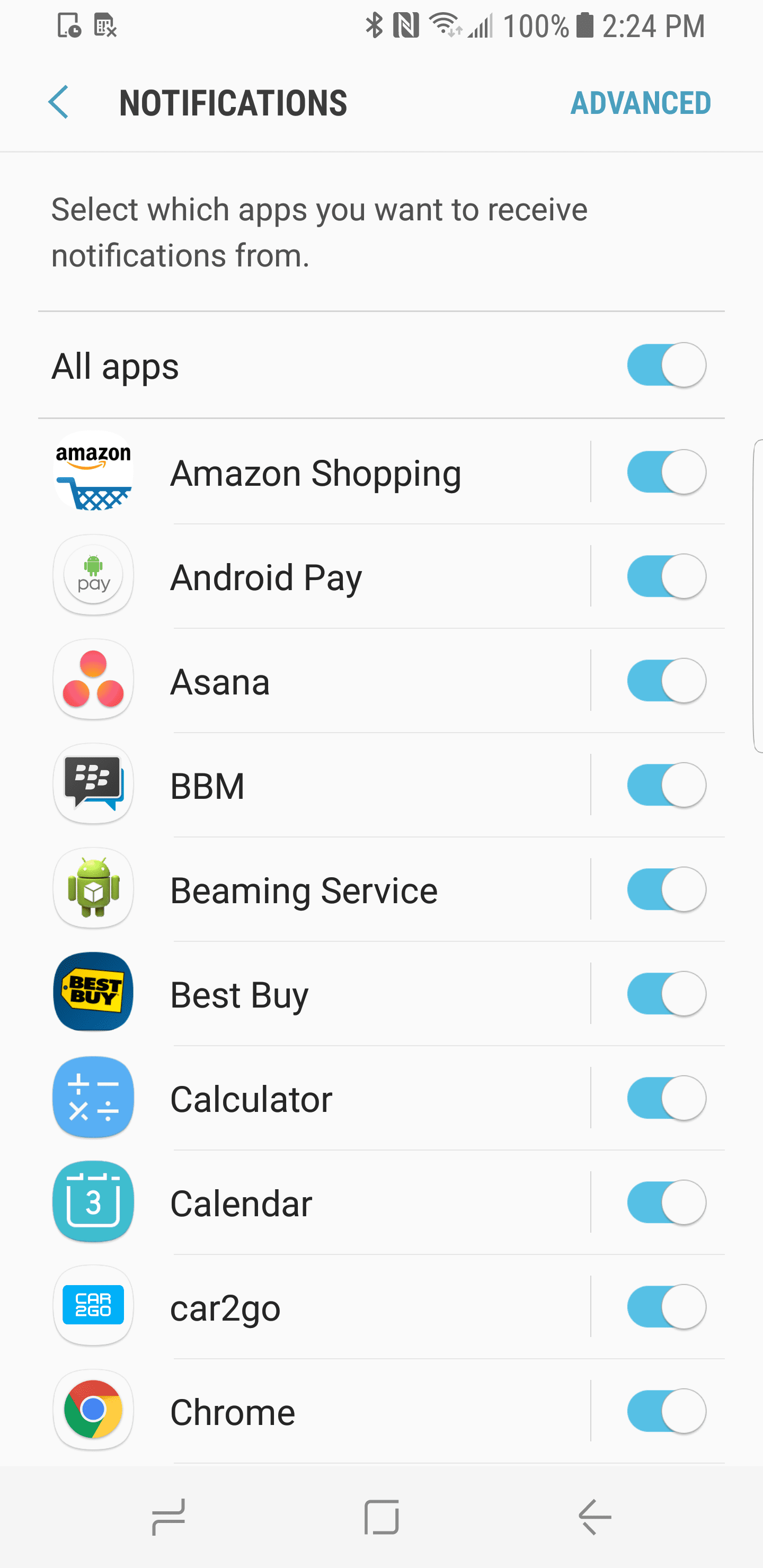


Er der en måde at fjerne pop op-meddelelser fra whatsapp, der vises på skærmen ovenfor? Fra en samsung s8.
Tak.
SAMSUNG S 8 PLUS, jeg har brug for at fjerne de meddelelser, der vises, hver gang de sender en besked, jeg ser en video eller viser noget arbejde, og meddelelserne vises. Jeg ønsker, at det skal være som i andet udstyr, der lyder og vibrerer, men ikke sænker meddelelserne, kun symbolerne er tilbage.
Jeg vil vide, hvordan man fjerner de meddelelser, der vises som et pop op-vindue. Intet pop op-vindue. Men den mjs bemærker, der vises hver gang en mjs ankommer
Jeg vil stadig KUN FJERNE DE VÆGENDE VINDUER AF WHATSAPP IKKE LYDEN OG VIBRATIONEN RESPONDAAAAAAN
Samme anmodning som alle, hvordan fjerner du disse pop-ups?
Jeg vil gerne, er at være i stand til at ændre tonen i whatsapp-underretninger for en, som jeg vælger, fordi det kun lader mig vælge mellem standardindstillingerne.
Det er så simpelt som at oprette en mappe, der hedder notifikationer (som sådan i små og små bogstaver, du kan ikke sætte et andet navn) på dit SD-kort, og indeni kopierer du den / de lyd (er), du vil bruge, og voila, du kan gå til indstillinger, og nu, ud over standardlyde, vises de, du har tilføjet, i alfabetisk rækkefølge. Jeg håber, du finder det nyttigt.
hola
Jeg har en S s8 plus, og jeg vil gerne være i stand til at vælge lyde til meddelelser eller meddelelser, der kan komme fra min musikmappe
Tak
hola
Jeg har en S s8 plus, og jeg vil gerne være i stand til at vælge lyde til meddelelser eller meddelelser, der kan komme fra min musikmappe
Tak
Hej Carmen, Det er så simpelt som at oprette en mappe, der hedder notifikationer (som det er, med små bogstaver og på engelsk, du kan ikke sætte et andet navn) på dit SD-kort, og indeni kopierer du den lyd eller de lyde, du vil bruge, og det er det du kan gå til indstillinger, og nu, ud over standardlydene, vises de, du tilføjede, i alfabetisk rækkefølge. Jeg håber, du finder det nyttigt.
For to dage siden blev softwaren til min samsung galaxy 8 opdateret, og jeg indså, at de meddelelsestoner, som jeg havde valgt til wsp, var indstillet til standardtonerne, jeg vender tilbage til de toner, jeg ønsker, og de er ikke rettet. Jeg ved ikke, hvad jeg laver forkert.
Hej, min kommentar er følgende, jeg ville gerne vide, hvorfor hver gang jeg sænker en meddelelsestone eller ringer, når jeg bruger lydafspilleren, der lytter til sangene, vises de toner, som jeg skal lytte til som en sang mere. , Jeg har en Samsung s8 plus. Tak.
s8-meddelelser høres undertiden og nogle gange ikke.
Kan nogen fortælle mig, hvordan jeg placerer meddelelser om flydende kant, jeg kan godt lide det på den måde. Mange tak